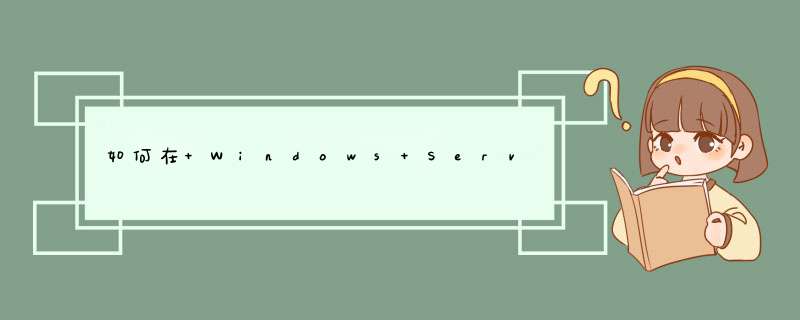
若要安装和启用 服务器,请按照下列步骤 *** 作:
单击开始,指向管理工具,然后单击“路由和远程访问”。
在控制台左窗格中单击与本地服务器名称匹配的服务器图标。如果该图标左下角有一个红圈,则说明尚未启用“路由和远程访问”服务。如果该图标左下角有一个指向上方的绿色箭头,则说明已启用“路由和远程访问”服务。如果先前已启用“路由和远程访问”服务,您可能要重新配置服务器。若要重新配置服务器,请按照下列步骤 *** 作:
右击服务器对象,然后单击“禁用路由和远程访问”。单击是以继续。
右击服务器图标,然后单击“配置并启用路由和远程访问”以启动“路由和远程访问服务器安装向导”。单击下一步继续。
单击“远程访问(拨号或 )”以启用远程计算机拨入或通过 Internet 连接到本网络。单击下一步继续。
根据您打算分配给该服务器的角色,单击以选择 或拨号。
在“ 连接”窗口中,单击连接到 Internet 的网络接口,然后单击下一步。
如果要使用 DHCP 服务器给远程客户端分配地址,请在 IP 地址分配窗口中单击自动,或者,如果仅应从预定义池给远程客户端分配地址,请单击“来自一个指定的地址范围”。多数情况下,DHCP 选项的管理更简单。不过,如果没有 DHCP,就必须指定一个静态地址范围。单击下一步继续。
如果您单击“来自一个指定的地址范围”,就打开了地址范围分配对话框。单击新建。在“起始 IP 地址”框中键入希望使用的地址范围内的第一个 IP 地址。在“结束 IP 地址”框中键入该范围内的最后一个 IP 地址。Windows 将自动计算地址的数目。单击确定以返回到地址范围分配窗口。单击下一步继续。
接受“否,使用路由和远程访问对连接请求进行身份验证”的默认设置,然后单击下一步继续。单击完成以启用路由和远程访问服务并将该服务器配置为远程访问服务器。
如何配置 服务器
若要继续根据需要配置 服务器,请按照下列步骤 *** 作。
如何将远程访问服务器配置为路由器
为让远程访问服务器能在您的网络中正确地转发通信量,必须用静态路由或路由协议将其配置为一个路由器,这样远程访问服务器才能访问到内部网中的所有位置。
若要将服务器配置为路由器,请按照下列步骤 *** 作:
单击开始,指向管理工具,然后单击“路由和远程访问”。
右击服务器名称,然后单击属性。
单击常规选项卡,然后单击选择“启用此计算机作为”下的路由器。
单击“局域网和请求拨号路由选择”,然后单击确定以关闭属性对话框。
如何修改同时连接的数目
调制解调器拨号连接的数目取决于安装在服务器上的调制解调器的数目。例如,如果在服务器上只安装了一个调制解调器,则一次只能有一个调制解调器连接。
拨号 连接的数目取决于您允许同时访问的用户的数目。默认情况下,如果您运行的是本文描述的步骤,则允许 128 个连接。若要更改同时连接的数目,请按照下列步骤 *** 作:
单击开始,指向管理工具,然后单击“路由和远程访问”。
双击服务器对象,右击端口,然后单击属性。
在端口属性对话框中,单击 WAN 微型端口 (PPTP),然后单击配置。
在最多端口数框中,键入要允许的 连接的数目。
单击确定,再次单击确定,然后关闭“路由和远程访问”。
如何管理地址和名称服务器
服务器必须有可用的 IP 地址,以便在连接进程的 IP 控制协议 (IPCP) 协商阶段将它们分配给 服务器的虚拟接口和 客户端。分配给 客户端的 IP 地址实际分配给了 客户端的虚拟接口。
对于基于 Windows Server 2003 的 服务器,默认情况下,分配给 客户端的 IP 地址是通过 DHCP 获得的。您也可以配置静态 IP 地址池。 服务器还必须配置名称解析服务器(通常是 DNS 和 WINS 服务器)地址,以在 IPCP 协商期间分配给 客户端。
如何管理访问
在用户帐户上配置拨入属性并配置远程访问策略,以管理对拨号网络和 连接的访问。
注意:默认情况下拒绝用户访问拨号网络。
通过用户帐户访问
如果您按用户管理远程访问,若要向某个用户帐户授予拨号访问权限,请按照下列步骤 *** 作:
单击开始,指向管理工具,然后单击“Active Directory 用户和计算机”。
右击用户帐户,然后单击属性。
单击“版本”选项卡。
单击“允许访问”以授予用户拨入的权限。单击确定。
通过组成员身份访问
如果您按组管理远程访问,请按照下列步骤 *** 作:
创建一个由允许创建 连接的成员组成的组。
单击开始,指向管理工具,然后单击“路由和远程访问”。
在控制台树中,展开“路由和远程访问”,展开服务器名,然后单击远程访问策略。
在右侧窗格中右击任意位置,指向新建,然后单击远程访问策略。
单击下一步,键入策略名称,然后单击下一步。
对于“虚拟专用访问”访问方法,请单击 ,或对于拨号访问方法,请单击拨号,然后单击下一步。
单击添加,键入您在步骤 1 中创建的组的名称,然后单击下一步。
按照屏幕上的说明完成该向导的 *** 作。
如果 服务器已经允许使用拨号网络远程访问服务,则不要删除默认策略。而是移动其位置,使它成为最后一个起作用的策略。
如何从客户端计算机配置 连接
若要建立与 的连接,请按照下列步骤 *** 作。若要设置客户端进行虚拟专用网络访问,请在客户端工作站上执行下列步骤:
注意:您必须以管理员组的成员身份登录才能执行这些步骤。
注意:因为 Microsoft Windows 存在多个版本,所以在您的计算机上执行的步骤可能与下面介绍的步骤有所不同。如果是这样,请参阅产品文档来完成这些步骤。
在客户计算机上,确认与 Internet 的连接配置正确。
单击开始,单击控制面板,然后单击网络连接。单击网络任务下的“创建一个新的连接”,然后单击下一步。
单击“连接到我的工作场所的网络”以创建拨号连接。单击下一步继续。
单击“虚拟专用网络连接”,然后单击下一步。
在公司名称对话框中为连接键入一个描述性的名称,然后单击下一步。
如果计算机永久连接到 Internet,请单击不拨初始连接。如果计算机通过 Internet 服务提供商 (ISP) 连接到 Internet,则单击“自动拨此初始连接”,然后单击与 ISP 连接的名称。单击下一步。
键入 服务器计算机的 IP 地址或主机名(例如 ServerSampleDomaincom)。
如果要允许登录到该工作站的任何用户都能访问此拨号连接,则单击“任何人使用”。如果要使此连接仅供当前登录用户使用,则单击“只是我使用”。单击下一步。
单击完成以保存连接。
单击开始,单击控制面板,然后单击网络连接。
双击新建的连接。
单击属性以继续为连接配置选项。若要继续配置连接的选项,请按照下列步骤 *** 作:
如果您要连接到一个域,请单击选项选项卡,然后单击选中“包含 Windows 登录域”复选框以指定在尝试连接前是否要求 Windows Server 2003 登录域信息。
如果想让该连接在断线后重新拨号,则请单击选项选项卡,然后单击选中“断线重拨”复选框。
若要使用连接,请按照下列步骤 *** 作:
单击开始,指向“连接到”,然后单击该新建连接。
如果目前没有到 Internet 的连接,Windows 可让您连接到 Internet。
建立到 Internet 的连接后, 服务器会提示您输入用户名和密码。键入用户名和密码,然后单击连接。
您必须能够使用您的网络资源,就像直接连接到该网络一样。注意:若要从 上断开,请右击连接图标,然后单击断开连接。
疑难解答
远程访问 的疑难解答
无法建立远程访问 连接
原因:客户计算机的名称与网络上另一台计算机的名称相同。
解决方案:验证网络上的所有计算机和连接到网络的计算机是否都使用唯一的计算机名称。
原因: 服务器上未启动“路由和远程访问”服务。
解决方案:验证 服务器上“路由和远程访问”服务的状态。
有关如何监视、启动和停止“路由和远程访问”服务的更多信息,请访问 Windows Server 2003“帮助和支持中心”。单击开始以访问 Windows Server 2003“帮助和支持中心”。
原因: 服务器上未启用远程访问。
解决方案:在 服务器上启用远程访问。
有关如何启用远程访问服务器的更多信息,请访问 Windows Server 2003“帮助和支持中心”。单击开始以访问 Windows Server 2003“帮助和支持中心”。
原因:未为入站远程访问请求打开 PPTP 或 L2TP 端口。
解决方案:为入站远程访问请求打开 PPTP 或 L2TP 端口,或同时打开两个端口。
有关如何为远程访问配置端口的更多信息,请访问 Windows Server 2003“帮助和支持中心”。单击开始以访问 Windows Server 2003“帮助和支持中心”。
原因:在 服务器上未启用 客户端使用的 LAN 协议来支持远程访问。
解决方案:在 服务器上启用 客户端使用的 LAN 协议以支持远程访问。
有关如何查看远程访问服务器属性的更多信息,请访问 Windows Server 2003“帮助和支持中心”。单击开始以访问 Windows Server 2003“帮助和支持中心”。
原因: 服务器上的所有 PPTP 或 L2TP 端口已被当前连接的远程访问客户端或请求拨号路由器使用。
解决方案:验证 服务器上的所有 PPTP 或 L2TP 端口是否都已被使用。为此,请在“路由和远程访问”中单击端口。如果允许的 PPTP 或 L2TP 端口的数目不够高,则可以更改 PPTP 或 L2TP 端口的数目以允许更多的同时连接。
有关如何添加 PPTP 或 L2TP 端口的更多信息,请访问 Windows Server 2003“帮助和支持中心”。单击开始以访问 Windows Server 2003“帮助和支持中心”。
原因: 服务器不支持 客户端的隧道协议。
默认情况下,Windows Server 2003 的远程访问 客户端使用自动服务器类型选项,这意味着他们试图首先建立一个基于 IPSsec 的 L2TP 连接,然后试图建立一个基于 PPTP 的 连接。如果 客户端使用点对点隧道协议 (PPTP) 或第 2 层隧道协议 (L2TP)两者中的一种服务器类型选项,请验证选中的隧道协议是否受 服务器支持。
默认情况下,一台运行 Windows Server 2003 和“路由和远程访问”服务的计算机就是一个有五个 L2TP 端口和五个 PPTP 端口的 PPTP 和 L2TP 服务器。若要使创建的服务器只为 PPTP 服务器,请将 L2TP 端口的数量设置为零。若要使创建的服务只为 L2TP 服务器,请将 PPTP 端口的数量设置为零。
解决方案:验证是否配置了相应数目的 PPTP 或 L2TP 端口。
有关如何添加 PPTP 或 L2TP 端口的更多信息,请访问 Windows Server 2003“帮助和支持中心”。单击开始以访问 Windows Server 2003“帮助和支持中心”。
原因: 客户端和 服务器以及远程访问策略未配置为至少使用一种通用身份验证方法。
解决方案:将 客户端和 服务器以及远程访问策略配置为至少使用一种通用身份验证方法。
有关如何配置身份验证的更多信息,请访问 Windows Server 2003“帮助和支持中心”。单击开始以访问 Windows Server 2003“帮助和支持中心”。
原因: 客户端和 服务器以及远程访问策略未配置为至少使用一种通用加密方法。
解决方案:将 客户端和 服务器以及远程访问策略配置为至少使用一种通用加密方法。
有关如何配置加密的更多信息,请访问 Windows Server 2003“帮助和支持中心”。单击开始以访问 Windows Server 2003“帮助和支持中心”。
原因: 连接在用户帐户拨入属性以及在远程访问策略中没有适当的权限。
解决方案:验证 连接在用户帐户拨入属性以及在远程访问策略中是否有适当的权限。若要建立连接,连接尝试的设置必须:有关远程访问策略的简介以及如何接受连接尝试的更多信息,请访问 Windows Server 2003“帮助和支持中心”。单击开始以访问 Windows Server 2003“帮助和支持中心”。
至少满足一种远程访问策略的所有条件。
通过用户帐户(设置为允许访问)或通过用户帐户(设置为“通过远程访问策略控制访问”)授予远程访问权限,并授予匹配的远程访问策略的远程访问权限(设置为“授予远程访问权限”)。
与该配置文件的所有设置匹配。
与该用户帐户的拨入属性的所有设置相匹配。
原因:远程访问策略配置文件的设置与 服务器的属性冲突。
远程访问策略配置文件的属性和 服务器的属性都包含下列设置:如果相应的远程访问策略的配置文件的设置与 服务器的设置冲突,则连接尝试将被拒绝。例如,如果相应的远程访问策略配置文件指定必须使用可扩展身份验证协议 — 传输层安全性 (EAP-TLS) 身份验证协议,而 服务器上未启用 EAP,则连接尝试将被拒绝。
解决方案:验证远程访问策略配置文件的设置以确保不与 服务器的属性冲突。
有关多链路、BAP 和身份验证协议的其他信息,请访问 Windows Server 2003“帮助和支持中心”。单击开始以访问 Windows Server 2003“帮助和支持中心”。
多重链接。
带宽分配协议 (BAP)。
身份验证协议。
原因:应答路由器无法验证呼叫路由器的凭据(用户名、密码和域名)。
解决方案:验证 客户端的凭据(用户名、密码和域名)是否正确以及是否可被 服务器验证。
原因:在静态 IP 地址池中没有足够的地址。
解决方案:如果 服务器配置了静态 IP 地址池,请验证池中是否有足够的地址。如果静态池中的所有地址都已分配给已连接的 客户端,则 服务器将无法分配 IP 地址,连接尝试将被拒绝。如果已分配了静态池中的所有地址,则修改池。有关 TCP/IP 和远程访问以及如何创建静态 IP 地址池的更多信息,请访问 Windows Server 2003“帮助和支持中心”。单击开始以访问 Windows Server 2003“帮助和支持中心”。
原因: 客户端配置为可请求其自己的 IPX 节点编号,而 服务器配置为不允许 IPX 客户端请求它们自己的 IPX 节点编号。
解决方案:配置 服务器使之允许 IPX 客户端请求它们自己的 IPX 节点编号。
有关 IPX 和远程访问的更多信息,请访问 Windows Server 2003“帮助和支持中心”。单击开始以访问 Windows Server 2003“帮助和支持中心”。
原因:给 服务器配置了一段 IPX 网络上其他地方正在使用的 IPX 网络编号范围。
解决方案:给 服务器配置一个在 IPX 网络上唯一的 IPX 网络编号范围。
有关 IPX 和远程访问的更多信息,请访问 Windows Server 2003“帮助和支持中心”。单击开始以访问 Windows Server 2003“帮助和支持中心”。
原因: 服务器的身份验证提供程序配置不正确。
解决方案:验证身份验证提供程序的配置是否正确。您可以配置 服务器使用 Windows Server 2003 或远程身份验证拨入用户服务 (RADIUS) 来验证 客户端的凭据。
有关身份验证和计帐提供程序以及如何使用 RADIUS 身份验证的更多信息,请访问 Windows Server 2003“帮助和支持中心”。单击开始以访问 Windows Server 2003“帮助和支持中心”。
原因: 服务器无法访问 Active Directory。
解决方案:如果 服务器是混合模式或本机模式 Windows Server 2003 域的一个成员服务器而且配置为使用 Windows Server 2003 身份验证,则请验证:有关如何添加组、如何验证 RAS 和 IAS 安全组的权限,以及远程访问的 netsh 命令的更多信息,请访问 Windows Server 2003“帮助和支持中心”。单击开始以访问 Windows Server 2003“帮助和支持中心”。
“RAS 和 IAS 服务器”安全组是否存在。如果不存在,请创建该组并将组类型设置为“安全”并将组作用域设置为“本地域”。
“RAS 和 IAS 服务器”安全组对“RAS 和 IAS 服务器访问检查”对象有读取权限。
服务器计算机的计算机帐户是“RAS 和 IAS 服务器”安全组中的一个成员。可以使用“netsh ras show registeredserver”命令查看当前注册。可以使用“netsh ras add registeredserver”命令在指定的域中注册服务器。
如果您向 RAS 和 IAS 服务器安全组添加(或从中去除) 服务器计算机,则此更改不会立即生效(这是由 Windows Server 2003 缓存 Active Directory 信息的方式决定的)。若要使更改立即生效,请重新启动 服务器计算机。
服务器是该域的一个成员。
原因:基于 Windows NT 40 的 服务器无法验证连接请求。
解决方案:如果 客户端正在拨入到运行着 Windows NT 40 的 服务器,而此服务器是 Windows Server 2003 混合模式域的成员,则请使用下列命令验证 Everyone 组是否已添加到 Pre-Windows 2000 Compatible Access 组中:
"net localgroup "Pre-Windows 2000 Compatible Access""
如果没有,则请在域控制器计算机上的命令提示符处键入下列命令,然后重新启动域控制器计算机:
net localgroup "Pre-Windows 2000 Compatible Access" everyone /add
有关 Windows Server 2003 域中 Windows NT 40 远程访问服务器的更多信息,请访问 Windows Server 2003“帮助和支持中心”。单击开始以访问 Windows Server 2003“帮助和支持中心”。
原因: 服务器无法与配置的 RADIUS 服务器通讯。
解决方案:如果只能通过 Internet 接口访问 RADIUS 服务器,则执行以下 *** 作之一:有关如何添加数据包筛选器的更多信息,请访问 Windows Server 2003“帮助和支持中心”。单击开始以访问 Windows Server 2003“帮助和支持中心”。
为 UDP 端口 1812 的 Internet 接口添加一个输入过滤器和一个输出过滤器(依据 RFC 2138“远程身份验证拨入用户服务 (RADIUS)”)。– 或 -
为 UDP 端口 1645(针对较早的 RADIUS 服务器)以及 RADIUS 身份验证和 UDP 端口 1813(基于 RFC 2139“RADIUS 计帐”)的 Internet 接口添加一个输入筛选器和一个输出筛选器。- 或 -
为用于 RADIUS 计帐的 UDP 端口 1646(针对较早的 RADIUS 服务器)的 Internet 接口添加一个输入筛选器和一个输出筛选器。
原因:无法使用 Pingexe 实用程序通过 Internet 连接到 服务器。
解决方案:由于在 服务器的 Internet 接口上配置了基于 IPSec 的 PPTP 和 L2TP 数据包筛选,ping 命令使用的 Internet 控制消息协议 (ICMP) 数据包被筛选掉了。若要让 服务器能够响应 ICMP (ping) 数据包,请添加允许 IP 协议 1 通信量(ICMP 通信量)的输入筛选器和输出筛选器。
有关如何添加数据包筛选器的更多信息,请访问 Windows Server 2003“帮助和支持中心”。单击开始以访问 Windows Server 2003“帮助和支持中心”。
“无法发送和接收数据”
原因:未给被路由的协议添加适当的请求拨号接口。
解决方案:给被路由的协议添加适当的请求拨号接口。
有关如何添加路由接口的更多信息,请访问 Windows Server 2003“帮助和支持中心”。单击开始以访问 Windows Server 2003“帮助和支持中心”。
原因:路由器对路由器 连接的两端都没有支持双向通信量交换的路由。
解决方案:与远程访问 连接不同,路由器对路由器 连接不会自动创建默认路由。在路由器对路由器 连接的两端都创建路由,以便路由器对路由器 连接两端的通信量都可以路由到对方。
您可以手动向路由表中添加静态路由,也可以通过路由协议添加静态路由。对于持续性 连接,您可以在 连接上启用“开放式最短路径优先 (OSPF)”或“路由信息协议 (RIP)”。对于请求 连接,可以通过自动静态 RIP 更新来自动更新路由。有关如何添加 IP 路由协议、如何添加静态路由以及如何执行自动静态更新的更多信息,请参见 Windows Server 2003 联机帮助。单击开始以访问 Windows Server 2003“帮助和支持中心”。
原因:双向初始化的应答路由器作为远程访问连接,正在解释路由器对路由器的 连接。
解决方案:如果呼叫路由器的凭据中的用户名出现在“路由和远程访问”中的拨入客户端下,则应答路由器将把呼叫路由器解释为远程访问客户端。请验证呼叫路由器的凭据中的用户名是否与应答路由器上请求拨号接口的名称匹配。如果传入呼叫方是一个路由器,则接收呼叫的端口将显示为活动状态,而且相应的请求拨号接口处于连接状态。
有关如何检查应答路由器的端口状态以及如何检查请求拨号接口状态的更多信息,请参见 Windows Server 2003 联机帮助。单击开始以访问 Windows Server 2003“帮助和支持中心”。
原因:呼叫路由器和应答路由器的请求拨号接口上的数据包筛选器使通信量不能传输。
解决方案:验证以确保呼叫路由器和应答路由器的请求拨号接口上不存在阻止通信量传输的数据包筛选器。可以给各请求拨号接口配置 IP 和 IPX 输入和输出筛选器,以精确控制允许进出该请求拨号接口的 TCP/IP 和 IPX 通信量的性质。
有关如何管理数据包筛选器的更多信息,请参见 Windows Server 2003 联机帮助。单击开始以访问 Windows Server 2003“帮助和支持中心”。
原因:远程访问策略配置文件中的数据包筛选器阻止了 IP 通信量的传输。
解决方案:验证以确保 服务器(如果使用了 Internet 身份验证服务则是 RADIUS 服务器)上的远程访问策略的配置文件属性上未配置阻止 TCP/IP 通信量接发的 TCP/IP 数据包筛选器。您可以使用远程访问策略来配置 TCP/IP 输入和输出数据包筛选器,以精确控制 连接上允许的 TCP/IP 通信量的性质。验证以确保配置文件 TCP/IP 数据包筛选器未阻止通信量的传输。1、依据国家相关规定,在国家有关部门备案。
2、购买国内服务器,依据服务器的远程控制协议进行服务器的配置和调试。
3、将已备案的网站部署到服务器上,完成国内备案使用国内服务器的步骤。服务器应用层次划分通常也称为“按服务器档次划分”或 “按网络规模”分,是服务器最为普遍的一种划分方法,它主要根据服务器在网络中应用的层次(或服务器的档次来)来划分的。要注意的是这里所指的服务器档次并不是按服务器CPU主频高低来划分,而是依据整个服务器的综合性能,特别是所采用的一些服务器专用技术来衡量的。按这种划分方法,服务器可分为:
1、入门级服务器
这类服务器是最基础的一类服务器,也是最低档的服务器。这类服务器所包含的服务器特性并不是很多,这类服务器主要采用Windows或者NetWare网络 *** 作系统,可以充分满足办公室型的中小型网络用户的文件共享、数据处理、Internet接入及简单数据库应用的需求。
2、工作组服务器
工作组服务器是一个比入门级高一个层次的服务器,但仍属于低档服务器之类。,网络规模较小,服务器的稳定性也不高,采用Intel服务器CPU和Windows/NetWare网络 *** 作系统,但也有一部分是采用UNIX系列 *** 作系统的 ,可以满足中小型网络用户的数据处理、文件共享、Internet接入及简单数据库应用的需求。有一定的可扩展性,但容错和冗余性能仍不完善、也不能满足大型数据库系统的应用。
3、部门级服务器
这类服务器是属于中档服务器之列,一般都是支持双CPU以上的对称处理器结构,具备比较完全的硬件配置,如磁盘阵列、存储托架等。集成了大量的监测及管理电路,具有全面的服务器管理能力,服务器具有优良的系统扩展性,能够满足用户在业务量迅速增大时能够及时在线升级系统,充分保护了用户的投资。部门级服务器一般采用IBM、SUN和HP各自开发的CPU芯片,其可靠性高一些。
4、企业级服务器
企业级服务器是属于高档服务器行列,企业级服务器最起码是采用4个以上CPU的对称处理器结构,有的高达几十个。另外一般还具有独立的双PCI通道和内存扩展板设计,具有高内存带宽、大容量热插拔硬盘和热插拔电源、超强的数据处理能力和群集性能等。最大的特点就是它具有高度的容错能力、优良的扩展性能、故障预报警功能、在线诊断和RAM、PCI、CPU等具有热插拨性能。有的企业级服务器还引入了大型计算机的许多优良特性。 *** 作系统一般是UNIX(Solaris)或LINUX。 企业级服务器适合运行在需要处理大量数据、高处理速度和对可靠性要求极高的金融、证券、交通、邮电、通信或大型企业。服务器(SERVER)发展到今天,适应各种不同功能、不同环境的服务器不断地出现,分类标准也多种多样。
1按应用层次划分为入门级服务器、工作组级服务器、部门级服务器和企业级服务器四类。
入门级服务器
入门级服务器通常只使用一块CPU,并根据需要配置相应的内存(如256MB)和大容量IDE硬盘,必要时也会采用IDE RAID(一种磁盘阵列技术,主要目的是保证数据的可靠性和可恢复性)进行数据保护。入门级服务器主要是针对基于Windows NT,NetWare等网络 *** 作系统的用户,可以满足办公室型的中小型网络用户的文件共享、打印服务、数据处理、Internet接入及简单数据库应用的需求,也可以在小范围内完成诸如E-mail、 Proxy 、DNS等服务。
对于一个小部门的办公需要而言,服务器的主要作用是完成文件和打印服务,文件和打印服务是服务器的最基本应用之一,对硬件的要求较低,一般采用单颗或双颗CPU的入门级服务器即可。为了给打印机提供足够的打印缓冲区需要较大的内存,为了应付频繁和大量的文件存取要求有快速的硬盘子系统,而好的管理性能则可以提高服务器的使用效率。
工作组级服务器
工作组级服务器一般支持1至2个PⅢ处理器或单颗P4(奔腾4)处理器,可支持大容量的ECC(一种内存技术,多用于服务器内存)内存,功能全面。可管理性强、且易于维护,具备了小型服务器所必备的各种特性,如采用SCSI(一种总线接口技术)总线的I/O(输入/输出)系统,SMP对称多处理器结构、可选装RAID、热插拔硬盘、热插拔电源等,具有高可用性特性。适用于为中小企业提供Web、Mail等服务,也能够用于学校等教育部门的数字校园网、多媒体教室的建设等。
通常情况下,如果应用不复杂,例如没有大型的数据库需要管理,那么采用工作组级服务器就可以满足要求。目前,国产服务器的质量已与国外著名品牌相差无几,特别是在中低端产品上,国产品牌的性价比具有更大的优势,中小企业可以考虑选择一些国内品牌的产品。此外,HP等大厂商甚至推出了专门为中小企业定制的服务器。但个别企业如果业务比较复杂,数据流量比较多,而且资金允许的情况下,也可以考虑选择部门级和企业级的服务器来作为其关键任务服务器。目前HP、DELL、IBM、浪潮都是较不错的品牌。
部门级服务器
部门级服务器通常可以支持2至4个PⅢ Xeon(至强)处理器,具有较高的可靠性、可用性、可扩展性和可管理性。首先,集成了大量的监测及管理电路,具有全面的服务器管理能力,可监测如温度、电压、风扇、机箱等状态参数。此外,结合服务器管理软件,可以使管理人员及时了解服务器的工作状况。同时,大多数部门级服务器具有优良的系统扩展性,当用户在业务量迅速增大时能够及时在线升级系统,可保护用户的投资。目前,部门级服务器是企业网络中分散的各基层数据采集单位与最高层数据中心保持顺利连通的必要环节。适合中型企业(如金融、邮电等行业)作为数据中心、Web站点等应用。
企业级服务器
企业级服务器属于高档服务器,普遍可支持4至8个PIII Xeon(至强)或P4 Xeon(至强)处理器,拥有独立的双PCI通道和内存扩展板设计,具有高内存带宽,大容量热插拔硬盘和热插拔电源,具有超强的数据处理能力。这类产品具有高度的容错能力、优异的扩展性能和系统性能、极长的系统连续运行时间,能在很大程度上保护用户的投资。可作为大型企业级网络的数据库服务器。
目前,企业级服务器主要适用于需要处理大量数据、高处理速度和对可靠性要求极高的大型企业和重要行业(如金融、证券、交通、邮电、通信等行业),可用于提供ERP(企业资源配置)、电子商务、OA(办公自动化)等服务。如Dell的PowerEdge 4600服务器,标准配置为24GHz Intel Xeon处理器,最大支持12GB的内存。此外,采用了Server Works GC-HE芯片组,支持2至4路Xeon处理器。集成了RAID控制器并配备了128MB缓存,可以为用户提供0、1、5、10四个级别的RAID,最大可以支持10个热插拔硬盘并提供730GB的磁盘存储空间。
由于是面向企业级应用,所在在可维护性以及冗余性能上有其独到的地方,例如配备了7个PCI-X插槽(其中6个支持热插拔),而且不需任何工具即可对冗余风扇、电源以及PCI-X进行安装和更换。
2按服务器的处理器架构(也就是服务器CPU所采用的指令系统)划分把服务器分为CISC架构服务器、RISC架构服务器和VLIW架构服务器三种。
CISC架构服务器
CISC的英文全称为“Complex Instruction Set Computer”,即“复杂指令系统计算机”,从计算机诞生以来,人们一直沿用CISC指令集方式。早期的桌面软件是按CISC设计的,并一直沿续到现在,所以,微处理器(CPU)厂商一直在走CISC的发展道路,包括Intel、AMD,还有其他一些现在已经更名的厂商,如TI(德州仪器)、Cyrix以及VIA(威盛)等。在CISC微处理器中,程序的各条指令是按顺序串行执行的,每条指令中的各个 *** 作也是按顺序串行执行的。顺序执行的优点是控制简单,但计算机各部分的利用率不高,执行速度慢。CISC架构的服务器主要以IA-32架构(Intel Architecture,英特尔架构)为主,而且多数为中低档服务器所采用。
如果企业的应用都是基于NT平台的应用,那么服务器的选择基本上就定位于IA架构(CISC架构)的服务器。如果企业的应用主要是基于Linux *** 作系统,那么服务器的选择也是基于IA结构的服务器。如果应用必须是基于Solaris的,那么服务器只能选择SUN服务器。如果应用基于AIX(IBM的Unix *** 作系统)的,那么只能选择IBM Unix服务器(RISC架构服务器)。
RISC架构服务器
RISC的英文全称为“Reduced Instruction Set Computing”,中文即“精简指令集”,它的指令系统相对简单,它只要求硬件执行很有限且最常用的那部分执令,大部分复杂的 *** 作则使用成熟的编译技术,由简单指令合成。目前在中高档服务器中普遍采用这一指令系统的CPU,特别是高档服务器全都采用RISC指令系统的CPU。在中高档服务器中采用RISC指令的CPU主要有Compaq(康柏,即新惠普)公司的Alpha、HP公司的PA-RISC、IBM公司的Power PC、MIPS公司的MIPS和SUN公司的Spare。
VLIW架构服务器
VLIW是英文“Very Long Instruction Word”的缩写,中文意思是“超长指令集架构”,VLIW架构采用了先进的EPIC(清晰并行指令)设计,我们也把这种构架叫做“IA-64架构”。每时钟周期例如IA-64可运行20条指令,而CISC通常只能运行1-3条指令,RISC能运行4条指令,可见VLIW要比CISC和RISC强大的多。VLIW的最大优点是简化了处理器的结构,删除了处理器内部许多复杂的控制电路,这些电路通常是超标量芯片(CISC和RISC)协调并行工作时必须使用的,VLIW的结构简单,也能够使其芯片制造成本降低,价格低廉,能耗少,而且性能也要比超标量芯片高得多。目前基于这种指令架构的微处理器主要有Intel的IA-64和AMD的x86-64两种。
3按服务器按用途划分为通用型服务器和专用型服务器两类。
通用型服务器
通用型服务器是没有为某种特殊服务专门设计的、可以提供各种服务功能的服务器,当前大多数服务器是通用型服务器。这类服务器因为不是专为某一功能而设计,所以在设计时就要兼顾多方面的应用需要,服务器的结构就相对较为复杂,而且要求性能较高,当然在价格上也就更贵些。
专用型服务器
专用型(或称“功能型”)服务器是专门为某一种或某几种功能专门设计的服务器。在某些方面与通用型服务器不同。如光盘镜像服务器主要是用来存放光盘镜像文件的,在服务器性能上也就需要具有相应的功能与之相适应。光盘镜像服务器需要配备大容量、高速的硬盘以及光盘镜像软件。FTP服务器主要用于在网上(包括Intranet和Internet)进行文件传输,这就要求服务器在硬盘稳定性、存取速度、I/O(输入/输出)带宽方面具有明显优势。而E-mail服务器则主要是要求服务器配置高速宽带上网工具,硬盘容量要大等。这些功能型的服务器的性能要求比较低,因为它只需要满足某些需要的功能应用即可,所以结构比较简单,采用单CPU结构即可;在稳定性、扩展性等方面要求不高,价格也便宜许多,相当于2台左右的高性能计算机价格。HP的一款Web服务器HP access server,它采用的是PIII113Gbit/s左右的CPU,内存标准配置也只有128MB/256MB,与一台性能较好的普通计算机差不多,但在某些方它还是具有PC机无可替代的优势。
4按服务器的机箱结构来划分,可以把服务器划分为“台式服务器”、“机架式服务器”,“机柜式服务器”和“刀片式服务器”四类。
台式服务器
台式服务器也称为“塔式服务器”。有的台式服务器采用大小与普通立式计算机大致相当的机箱,有的采用大容量的机箱,像个硕大的柜子。低档服务器由于功能较弱,整个服务器的内部结构比较简单,所以机箱不大,都采用台式机箱结构。这里所介绍的台式不是平时普通计算机中的台式,立式机箱也属于台式机范围,目前这类服务器在整个服务器市场中占有相当大的份额。
机架式服务器
机架式服务器的外形看来不像计算机,而像交换机,有1U(1U=175英寸)、2U、4U等规格。机架式服务器安装在标准的19英寸机柜里面。这种结构的多为功能型服务器。
对于信息服务企业(如ISP/ICP/ISV/IDC)而言,选择服务器时首先要考虑服务器的体积、功耗、发热量等物理参数,因为信息服务企业通常使用大型专用机房统一部署和管理大量的服务器资源,机房通常设有严密的保安措施、良好的冷却系统、多重备份的供电系统,其机房的造价相当昂贵。如何在有限的空间内部署更多的服务器直接关系到企业的服务成本,通常选用机械尺寸符合19英寸工业标准的机架式服务器。机架式服务器也有多种规格,例如1U(445cm高)、2U、4U、6U、8U等。通常1U的机架式服务器最节省空间,但性能和可扩展性较差,适合一些业务相对固定的使用领域。4U以上的产品性能较高,可扩展性好,一般支持4个以上的高性能处理器和大量的标准热插拔部件。管理也十分方便,厂商通常提供人相应的管理和监控工具,适合大访问量的关键应用,但体积较大,空间利用率不高。
机柜式服务器
在一些高档企业服务器中由于内部结构复杂,内部设备较多,有的还具有许多不同的设备单元或几个服务器都放在一个机柜中,这种服务器就是机柜式服务器。
对于证券、银行、邮电等重要企业,则应采用具有完备的故障自修复能力的系统,关键部件应采用冗余措施,对于关键业务使用的服务器也可以采用双机热备份高可用系统或者是高性能计算机,这样的系统可用性就可以得到很好的保证。
刀片式服务器
刀片服务器是一种高可用高密度的低成本服务器平台,是专门为特殊应用行业和高密度计算机环境设计的,目前最适合群集计算和IxP提供互联网服务。其中每一块“刀片”实际上就是一块系统主板。它们可以通过本地硬盘启动自己的 *** 作系统,如Windows NT/2000、Linux、Solaris等等,类似于一个个独立的服务器。在这种模式下,每一个主板运行自己的系统,服务于指定的不同用户群,相互之间没有关联。不过可以用系统软件将这些主板集合成一个服务器集群。
刀片服务器近几年才刚刚兴起,我国的用户数量还不是很多,以数据中心和科研机构为多。但是由于符合未来计算模式的发展方向,国内外重要的服务器厂商Dell、HP、IBM、浪潮、联想、曙光等在国内都已纷纷推出了刀片式服务器产品。
当前市场上的刀片式服务器有两大类:一类主要为电信行业设计,接口标准和尺寸规格符合PICMG 1x或2x,未来还将推出符合PICMG 3x的产品,采用相同标准的不同厂商的刀片和机柜在理论上可以互相兼容;另一类为通用计算设计,接口上可能采用了上述标准或厂商标准,但尺寸规格是厂商自定,注重性能价格比,目前属于这一类的产品居多。
欢迎分享,转载请注明来源:内存溢出

 微信扫一扫
微信扫一扫
 支付宝扫一扫
支付宝扫一扫
评论列表(0条)